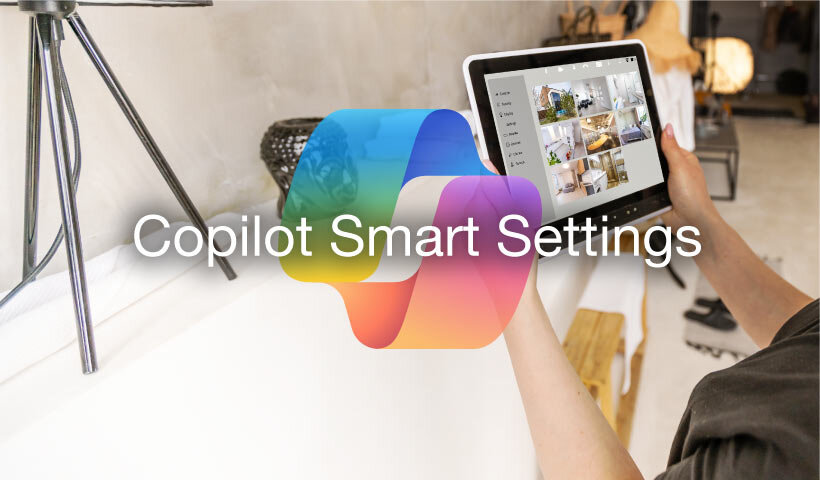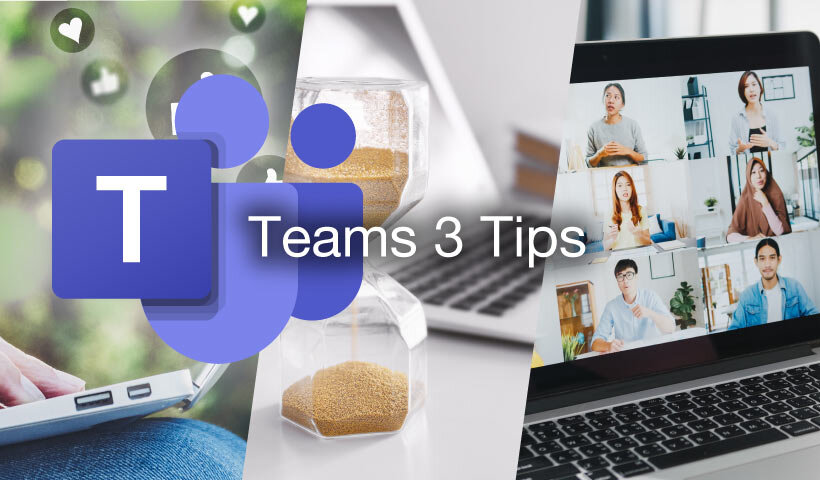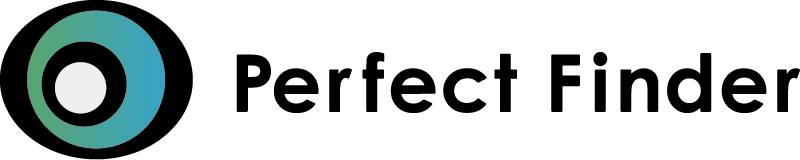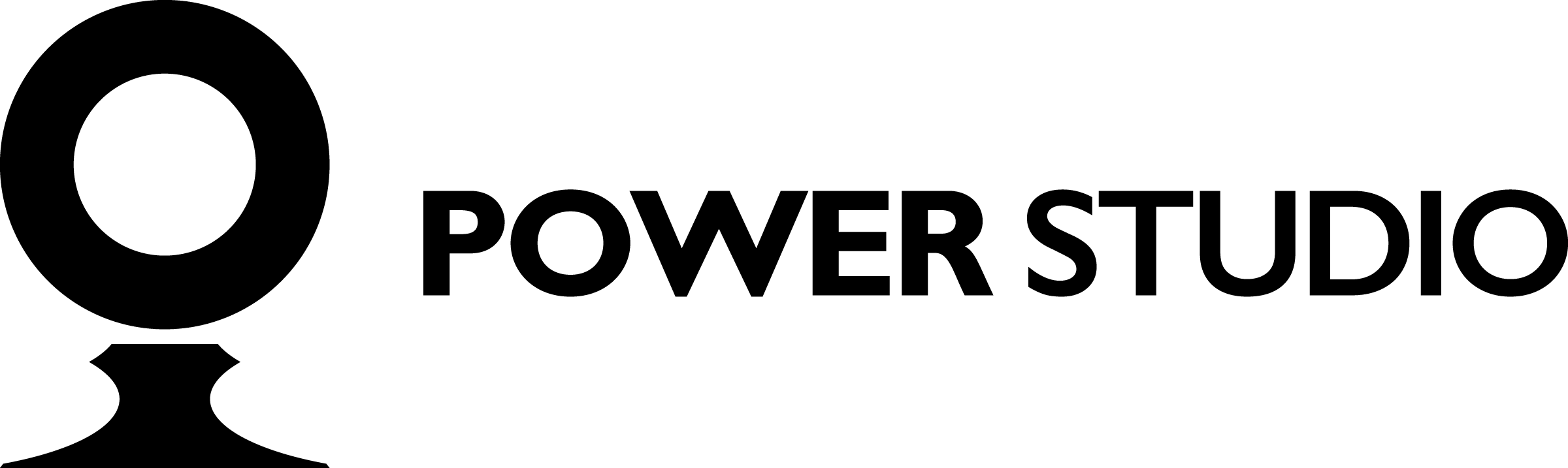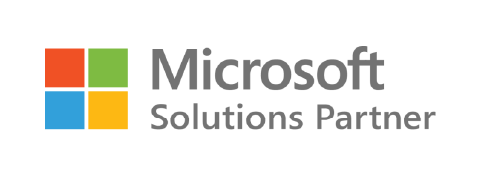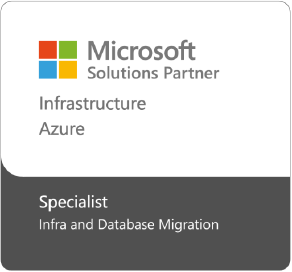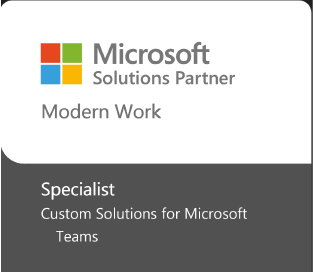Outlook × Copilotでメール作成をもっとスマートに!「カスタム指示」活用術
2025.11.18
OutlookのCopilotはメールの下書き作成を支援する便利な機能ですが、中でも「カスタム指示」という機能をご存じでしょうか?この機能を活用することで、文面のトーンや構成を自社のスタイルに合わせて調整でき、より高品質なメールが作成可能になります。本記事では、Copilotの「カスタム指示」機能を使ったメール下書き作成の方法をご紹介いたします。
「カスタム指示」とは?
OutlookのCopilotにある「カスタム指示」は、メールの文面スタイルを事前に指定できる機能です。挨拶文やトーン、構成などを細かく設定することで、目的に合った下書きメールを自動で生成でき、メール作成の品質向上や作業時間の短縮に役立ちます。
この指示内容はユーザーごとに保存されCopilotが下書きメール作成時に参照しますが、プロンプトによっては反映されない場合もあるため、必要に応じてスタイルや目的をプロンプト内でも明記すると、より効果的に活用いただけます。
機能の使用手順
1.Outlookを起動後、[設定(①)]→[Copilot(②)]をクリックして、[下書きの指示(③)]をオンにします。
2.[カスタム指示(④)] の箇所に、Copilot にメールの下書きを作成してもらう際に適用してほしい指示を記載します。
▼今回記載した指示内容 ※以下は一例です・宛先に応じて、冒頭の挨拶を以下のように切り替えてください。社内向け:『お疲れ様です。[事業部名]の[氏名]です。』社外向け:『お世話になっております。[会社名]の[氏名]と申します。』・冒頭の挨拶後は、必ず改行してから本文を始めてください。・メールの締めには、状況に応じて『引き続きよろしくお願いいたします。』または『何卒よろしくお願いいたします。』のいずれかを自然に含めてください。・過度に丁寧すぎない、自然なビジネス敬語を使用してください。・本文は基本的に一文を30文字前後で、意味の切れ目で改行してください。・読みやすさを重視し、句読点や接続詞の後で改行するようにしてください。
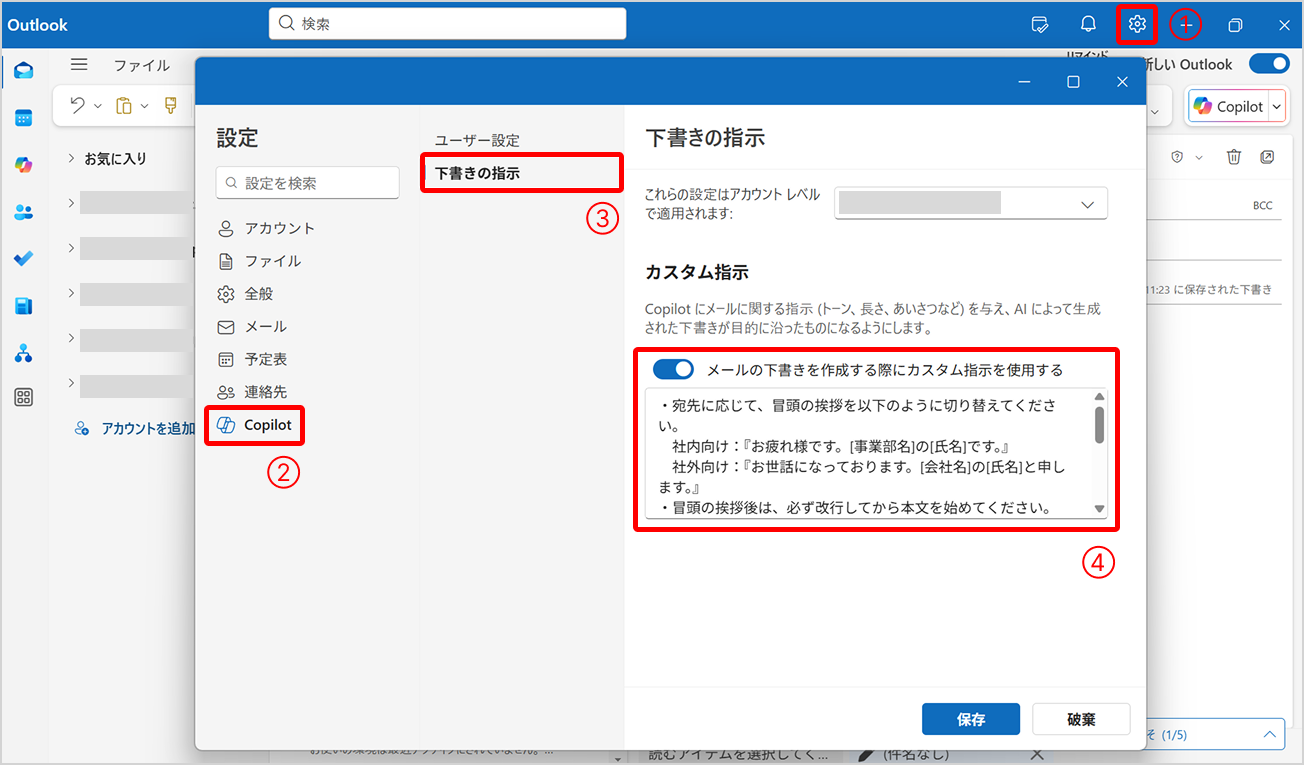
3.指示を入力後、[保存]をクリックすることで、Copilotが内容に即した下書きを生成してくれるようになります。
▼プロンプト:社外向け、お客様にお送りする会議の日程調整メール左:カスタム指示あり 右:カスタム指示なし
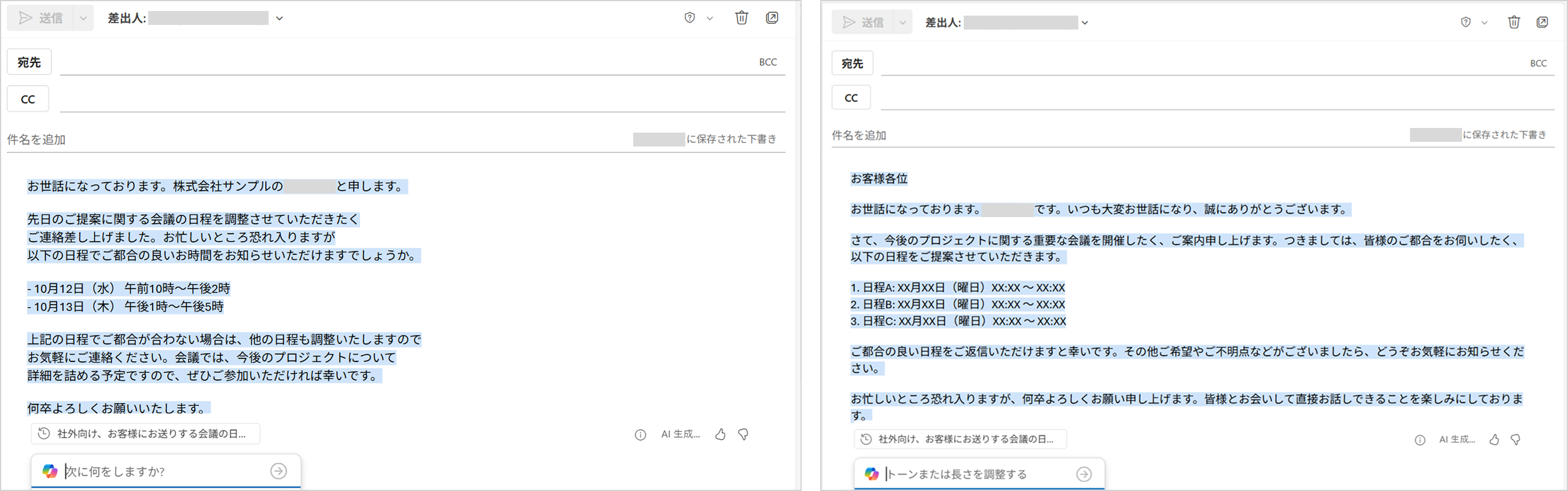 カスタム指示ありの方は、会社名・名前が入っていたり適度に改行されていたりと、修正の手間がカスタム指示なしと比較して少なく、より質の高い下書きメールが生成されていることがわかります。
カスタム指示ありの方は、会社名・名前が入っていたり適度に改行されていたりと、修正の手間がカスタム指示なしと比較して少なく、より質の高い下書きメールが生成されていることがわかります。
活用のポイント
■宛先の種類(社内/社外)を明記する
カスタム指示に社内/社外向けの指示をそれぞれ入力しておくことで、Copilotが適切なトーンや挨拶文を選んでくれます。プロンプトを入力する際にも、どちら向けのメールなのかを明記することで、目的に沿った下書きが生成されやすくなります。
■文の長さや表現の好みをカスタム指示に含める
カスタム指示には「簡潔に」「柔らかめの表現で」「30文字程度で改行」など、書き方のスタイルを含めると、より自分の業務スタイルに合った文面になります。読みやすさや社内ルールに合わせた調整がしやすくなり、送信前の確認もスムーズです。
■メールの目的を具体的に伝える
プロンプトを入力する際は、「会議のリマインド」「情報共有」「依頼」など、メールの目的を指示に含めることで、内容にブレのない下書きが生成されます。曖昧な指示では意図が伝わりづらく修正の手間が増えてしまう可能性があるため、目的は明確に記載しましょう。
まとめ
本記事では、OutlookのCopilotをより活用する「カスタム指示」機能についてご紹介いたしました。ピーエスシーではCopilotの利活用支援を行っておりますので、ご希望の場合はぜひお問合せください!




 ブログ一覧
ブログ一覧